Las 6 mejores formas de enviar videos grandes desde iPhone
Miscelánea / / February 16, 2022
Con el soporte de grabación de video 4K en los últimos iPhones, un video típico puede acumularse en GB de tamaño. El problema surge cuando quieres compartir el video original sin alterar la calidad. Hay diferentes formas de enviar videos grandes desde iPhone.

Claro, puedes usar WhatsApp para enviar videos, pero el servicio está limitado a tamaño de archivo de 16 MB solo. Usando los trucos a continuación, puede enviar fácilmente videos grandes desde su iPhone a cualquier persona.
1. Usar lanzamiento aéreo
Airdrop de Apple es la forma mejor y más efectiva de enviar videos grandes desde el iPhone a otro hardware de Apple. Sí, el servicio está limitado al hardware de Apple como iPhone, iPad y Mac.
Paso 1: Abra la aplicación Fotos en su iPhone y seleccione un video que desee compartir.
Paso 2: Toque el icono Compartir en la esquina inferior izquierda.

Etapa 4: Seleccione Airdrop y el menú mostrará automáticamente los dispositivos Apple cercanos.

Seleccione el dispositivo con el que desea compartir el archivo y deje que Airdrop haga la magia.
Consulte la guía de arreglar Airdrop cuando no funciona como se esperaba.
2. Usar entrega de correo
Los usuarios de Apple Mail pueden usar la funcionalidad Mail Drop para enviar videos grandes de hasta 5 GB desde la aplicación. Permítanos mostrarle cómo.
Paso 1: Abra la aplicación Correo en el iPhone y redacte un correo electrónico.
Paso 2: Toque el ícono de la flecha izquierda y seleccione el menú de archivo para adjuntar un video desde la aplicación Archivos.

Paso 3: Cuando presione el ícono Enviar en la parte superior, la aplicación de Correo le pedirá que use Mail Drop.
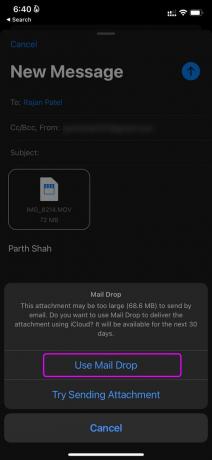
La aplicación cargará el archivo en la plataforma iCloud y lo enviará por correo electrónico. La otra persona tiene 30 días para descargar el archivo.
3. Usar aplicaciones para compartir archivos
Las aplicaciones para compartir archivos son la mejor solución multiplataforma para enviar videos grandes desde iPhone a Windows o Android.
Aplicaciones como Xender y Zapya permiten a los usuarios transferir archivos sin cable ni datos móviles.
Descargue la aplicación correspondiente tanto en iPhone como en Android y siga las instrucciones en pantalla para conectarlos. Después de una conexión exitosa, puede seleccionar archivos de video de la aplicación específica y enviarlos sin ningún problema.

La velocidad de transferencia es de hasta 10 MB/s. Xender es una de esas aplicaciones populares. El servicio no está disponible en muchas regiones. Mira nuestra publicación en Alternativas a Xender para encontrar otras aplicaciones similares.
4. Use iCloud para compartir videos grandes
Los usuarios de iCloud pueden compartir fácilmente videos grandes desde iPhones usando el menú Fotos. Esto es lo que debe hacer.
Paso 1: Abra la aplicación Fotos en iPhone y busque el video que desea compartir.
Paso 2: Toque el icono Compartir en la parte inferior.

Paso 3: Encuentra el menú de opciones al lado de la duración del video.

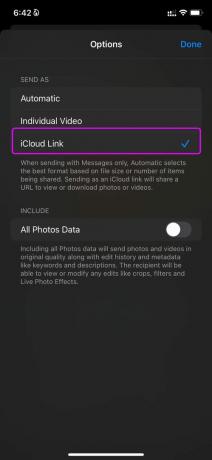
Etapa 4: En el siguiente menú, seleccione Enlace de iCloud.
Paso 5: Seleccione la plataforma desde la que desea el video. Fotos cargará el video en iCloud (si aún no lo ha hecho) y compartirá el enlace de iCloud.


Si usted es quedando sin almacenamiento en iCloud, no puedes subir el video a la plataforma y generar un enlace para compartir.
5. Usar OneDrive o Google Drive
Si es suscriptor de Microsoft 365, el beneficio viene con almacenamiento OneDrive de 1 TB. Del mismo modo, los usuarios de Google One pueden optar por Google Drive para compartir videos grandes desde iPhone.
Primero, debe cargar el video en OneDrive o Google Drive y crear un enlace para compartir para enviar el video a otros. Tomemos Google Drive como ejemplo aquí.
Paso 1: Abre la aplicación Fotos y encuentra el video.
Paso 2: Toque el icono Compartir y seleccione Google Drive en el menú Compartir de iOS.
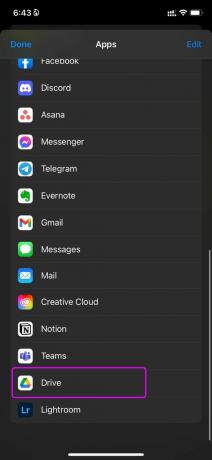
Paso 3: Sube el video a una carpeta relevante en Google Drive.
Etapa 4: Abra Google Drive y busque el video que desea compartir.

Paso 5: Toque el menú de tres puntos al lado y seleccione Compartir.

Ingrese la ID de correo electrónico de Google de otra persona y comparta el video.
6. Telegrama
A diferencia de WhatsApp, Telegram te permite compartir archivos de video de hasta 2 GB en la plataforma. Si la otra persona ya está usando Telegram en iPhone, puede abrir la conversación y enviar videos de hasta 2 GB sin ningún problema.
Comparta archivos de video grandes desde iPhone
También puede tomar el cable de datos y conectar su iPhone a la PC y usar iTunes para transferir videos grandes desde el iPhone a la PC. Puede transferir el video a una unidad USB y compartirlo con otros desde su PC. ¿Qué truco estás usando para enviar videos grandes desde tu iPhone? Cuéntanos tu rutina en los comentarios a continuación.
Última actualización el 16 de febrero de 2022
El artículo anterior puede contener enlaces de afiliados que ayudan a respaldar a Guiding Tech. Sin embargo, no afecta nuestra integridad editorial. El contenido sigue siendo imparcial y auténtico.

Escrito por
Parth trabajó anteriormente en EOTO.tech cubriendo noticias tecnológicas. Actualmente trabaja de forma independiente en Guiding Tech escribiendo sobre comparación de aplicaciones, tutoriales, consejos y trucos de software y profundizando en las plataformas iOS, Android, macOS y Windows.



